كيفية استرداد سجلات DNS CNAME المفقودة لـ Blogger؟
كيفية استرداد سجلات DNS CNAME المفقودة لـ Blogger؟
إذا كنت تحاول إضافة نطاق مخصص إلى مدونتك على Blogger ولكنك فقدت سجلات DNS CNAME، فلا تقلق! هناك طرق قليلة لاستعادتها.
ما هي سجلات DNS CNAME؟
تربط سجلات DNS CNAME، أو سجلات الأسماء الأساسية، اسم نطاق باسم نطاق آخر. في حالة Blogger، تحتاج إلى إنشاء سجلين CNAME لتوجيه نطاقك المخصص إلى مدونتك على Blogger.
كيف تحصل على سجلات DNS CNAME من Blogger؟
للحصول على سجلات DNS CNAME من Blogger، اتبع الخطوات التالية:
> سجّل الدخول إلى حساب Blogger الخاص بك وحدد المدونة المعينة.
> انتقل إلى خيار الإعدادات في الجانب الأيسر.
> مرر لأسفل إلى قسم النشر.
> انقر فوق نطاق مخصص.
> أدخل عنوان URL للنطاق المخصص.
ملاحظة: تأكد من أن عنوان URL يجب أن يكون: www.domainname.com.
* في اللحظة التي تنقر فيها على حفظ بعد إدخال عنوان URL، سيتم عرض سجلي CNAME أدناه اللذين تحتاج إلى إضافتهما إلى موقع ويب مسجل المجال الخاص بك في إعدادات DNS.
* الآن إذا كنت تفعل ذلك للمرة الأولى، فستحصل على خطأ في تفاصيل CNAME المراد إضافتها إلى إعدادات DNS الخاصة بنطاقك المخصص لربط Blogger بنطاقك المخصص لإعادة توجيه مدونتك، ولكن المشكلة الرئيسية هي أنه إذا قمت، لسبب ما، بإزالة النطاق السابق أو تغيير النطاق، فلن يظهر خطأ إضافة سجلات CNAME أعلاه بعد الآن. يتم حفظ النطاق المخصص مباشرة دون إظهار أي خطأ لإضافة سجلات DNS مرة أخرى.
كيف تستعيد سجلات DNS CNAME المفقودة؟
هناك حلول قليلة للعثور على سجلات مدونتك المحددة:
> الحل 1: إذا فقدت سجلات DNS CNAME الخاصة بك، فتحقق من موقع ويب مسجل النطاق الخاص بك. تسمح لك معظم مسجلي النطاقات بعرض وإدارة سجلات DNS الخاصة بك من موقعها على الويب.
> الحل 2: إذا كنت تواجه مشكلة في الحصول على سجلات DNS CNAME أو استردادها، فاتصل بمسجل النطاق الخاص بك للحصول على المساعدة. تأكد من إضافة سجلات DNS CNAME إلى اسم النطاق الصحيح.
> الحل 3: استخدم Google Search Console. إذا قمت بالتحقق من نطاقك المخصص باستخدام Google Search Console، فيمكنك استخدامه للحصول على سجلات DNS CNAME الخاصة بك.
للقيام بذلك، اتبع الخطوات التالية:
انتقل إلى Google Search Console.
انقر فوق "الإعدادات".
تحت General Settings، اضغط على Ownership Verification.
انقر فوق "Learn More".
حدد الخاصية، أي نطاقك. (تأكد من أن الخاصية الرئيسية التي تم التحقق منها تبدو مثل "mohtarefelnet.com" (يجب عدم تضمين https: | http: | www.)
انقر فوق النقاط الثلاث.
انقر فوق Ownership verification details .
adblock تم الكشف عن مانع الإعلانات

الإعلانات تساعدنا في تمويل موقعنا، فالمرجو تعطيل مانع الإعلانات وساعدنا في تقديم محتوى حصري لك. شكرًا لك على الدعم ❤️


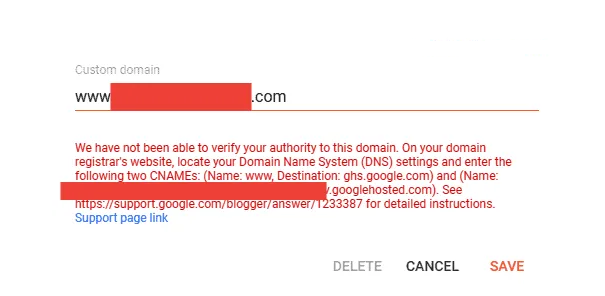












0 تعليقات